| 牛丼TOP | 起動 | 基本操作 | らくがきTips |
| ■牛丼 スクリーンショット |
 |
|---|
|
牛丼を起動した状態。ツールボックスがいっぱい開くので、実際に描画やチャットを始める前に、各ウィンドウを、使いやすいように並べ直しておくのがコツ(^^;。
|
| ■起動 |
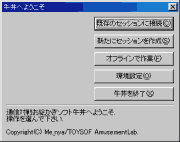 牛丼を起動すると、まず表示されるのがこのダイアログ。接続せずに、自分のPCだけで使う場合は「オフライン」を選択しましょう。
牛丼を起動すると、まず表示されるのがこのダイアログ。接続せずに、自分のPCだけで使う場合は「オフライン」を選択しましょう。自分がホストになってセッションを作るなら、「新たにセッションを作成」を選択します。 |
 接続方式を選択するダイアログが表示されます。ここでは「TCP/IP接続」を選択してみましょう。
接続方式を選択するダイアログが表示されます。ここでは「TCP/IP接続」を選択してみましょう。
|
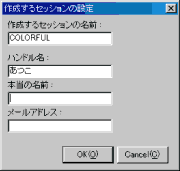 作成するセッションの設定を行ないます。「セッションの名前」「ハンドル名」を入れればOK。本当の名前とメールアドレスは省略して構いません。
作成するセッションの設定を行ないます。「セッションの名前」「ハンドル名」を入れればOK。本当の名前とメールアドレスは省略して構いません。
|
 ピクチャの設定を行ないます。サイズだけ設定すれば、あとはそのままの設定で構わないでしょう(^^;。
「OK」をクリックすれば、セッション作成の操作はとりあえず完了。
ピクチャの設定を行ないます。サイズだけ設定すれば、あとはそのままの設定で構わないでしょう(^^;。
「OK」をクリックすれば、セッション作成の操作はとりあえず完了。ネットに繋いだら、他のメンバーにIPアドレスを知らせて、参加を待ちます(^^)。 自分のIPアドレスがわからなければ、Windowsの[スタート]-[ファイル名を指定して実行]を選択し、「WINIPCFG」と入力して[OK]をクリックすれば、IPアドレスがわかります。 |
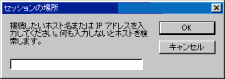 他の人が作ったセッションに繋ぐ場合は、最初のダイアログで「既存のセッションに接続」を選択します。
セッションの場所を尋ねてくるので、ホスト役の人から知らせてもらったIPアドレスを入力し、あとは画面の指示に従ってセッションに繋げばOKです。
他の人が作ったセッションに繋ぐ場合は、最初のダイアログで「既存のセッションに接続」を選択します。
セッションの場所を尋ねてくるので、ホスト役の人から知らせてもらったIPアドレスを入力し、あとは画面の指示に従ってセッションに繋げばOKです。
|
| セッション中に、ホスト役の人が、回線が切れてしまった等の理由で切断しちゃった場合、ホストは自動的に別の人に移ります。 ホストが変われば、当然セッションの場所(IPアドレス)も変わります。新たにホストになった人は、切れてしまった人に、急いで自分のIPアドレスを知らせてあげましょう。(でないと、相手はいつまで経っても戻って来れんのだ^^;) |
|
牛丼TOP | 起動 | 基本操作 | らくがきTips |